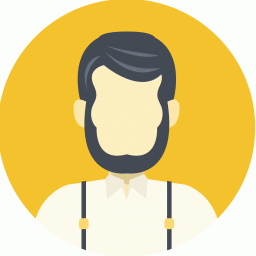查看进程信息的MSN机器人
时间:2022-09-30 05:52:00

系统中各种程序,包括操作系统本身,运行时都会以各个进程的形式存在,打开任务管理器,在“进程”选项卡中就可以清楚地看到。这么多进程,即便是微软工程师自己也很难记清楚每个进程的作用。需要了解一个进程的作用时如何才能实现呢?
现在,一款名叫MSN进程查询机器人的工具就可以帮助大家了,使用方法非常简单:
先将其添加为MSN联系人,目前这个机器人除了主要的联系方式外,还有下面备用的联系方式:
备用机器人:
添加为联系人后,在联系人列表中双击它打开聊天窗口,输入“/help”或“/?”并作为消息发送给它,就会得到具体使用的方法说明。例如,现在想查询“alg.exe”这个进程的作用,只要直接将“alg.exe”作为消息输入到消息框并发送给机器人,稍后便可得到进程说明信息了。
我的Blog在线多少人
看到自己的Blog计数器上或快或慢不断向上跳跃的数字,会有一种被他人关注的满足感,若是知晓当前同时在线人数,更能测试出你的Blog凝聚力如何,拉近与网络另一端访客的距离,而且通过不同时段在线人数的变化可以了解本Blog访客的浏览习惯。通过Whos.amung.us这个第三方网站提供的服务可以实现在Blog上统计及显示同时在线人数的功能。
打开Whos.amung.us(whos.amung.us/)网站首页后,会看到以下一段HTML代码:
将以上这段代码插入至Blog中即可显示当前在线人数。我们以新浪Blog为例:登录用户后进入管理后台,选择“自定义设置/定制我的首页”,而后在打开的首页浮动面板中点击“添加模块”按钮,在“自定义空白面板”中选择“创建新的空白面板”,此后设置“面板标题”为“在线人数”,在“面板简介”中勾选“显示源代码”复选框,将Whos.amung.us网站中的那段代码插入至“”代码,此后,点击“保存”按钮,系统提示“添加空白面板成功”。退回至“首页可定制模块列表”后,勾选“自定义空白面板”中的“在线人数”复选框,再点击“选取”按钮选择首页浮动面板中的“保存设置”,确认操作后,刷新Blog首页,即可看到显示于左侧视图中的在线人数显示面板。如果你使用的是其它BSP提供的Blog平台,设置方法也类似,只需修改首页主模板,在适当位置插入那段代码即可。